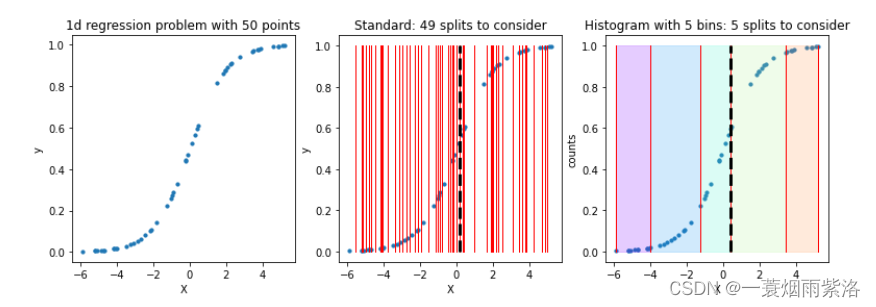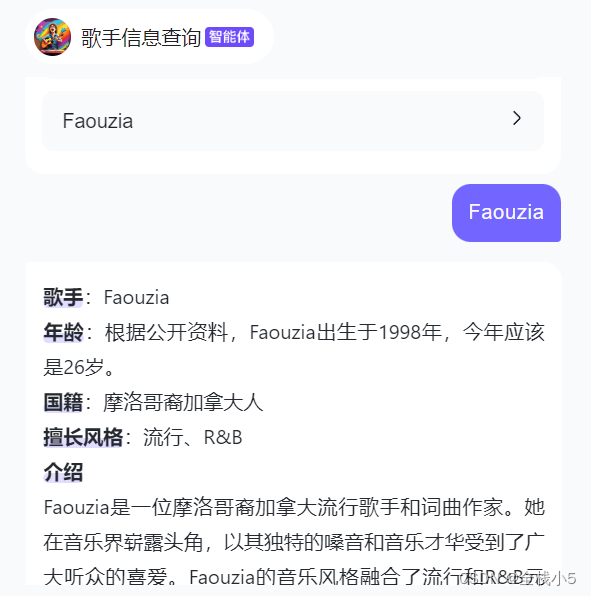Active Directory (AD) 域服务器的巡检对于确保企业网络的安全性和高效运行至关重要。以下是针对AD域服务器巡检的关键活动和其重要性的优化描述:
- 保证系统安全: AD域服务器储存大量敏感数据,包括用户账户信息、策略和访问权限数据。定期巡检有助于检测和防范未授权访问及潜在安全威胁,如病毒、恶意软件攻击或数据泄露。
- 确保业务连续性: AD域控制器的任何故障都可能导致网络服务中断。定期检查域控制器的健康状况和复制状态,有助于预防意外系统停机,确保业务应用的连续性和稳定性。
- 优化系统性能: 巡检可以识别可能导致系统性能下降的配置错误或资源瓶颈。例如,通过监控服务器的CPU、内存和存储使用情况,管理员可以及时调整资源配置,从而优化系统性能。
- 符合合规要求: 许多行业面临严格的数据保护和网络安全合规要求。定期进行AD域服务器巡检,有助于确保组织符合GDPR、HIPAA等法规,避免因合规问题而产生的法律和财务风险。
- 提高故障诊断效率: 系统地记录和分析巡检数据,能帮助IT部门快速定位问题源头,提高故障诊断和解决的效率。历史数据的积累还可用于未来网络的规划和升级决策。
- 管理用户和设备: AD域服务器巡检还包括用户和设备管理,确保只有授权用户和设备才能访问网络资源。这包括验证用户账户的有效性、检查孤立账户以及审查密码和安全策略的实施情况。
- 促进技术更新和维护: 定期巡检有助于发现需要更新或替换的过时技术和设备,从而制定未来技术升级计划,提高整个IT基础设施的安全性和效率。
1. 域控制器健康状况
域控制器的健康状况是维护Active Directory (AD) 环境稳定性和安全性的核心。作为AD环境的关键组件,域控制器负责处理所有域内的身份验证请求、策略应用以及目录服务等功能。保持域控制器的健康状态,是确保网络中的用户和设备可以正常访问资源和服务的前提。
域控制器健康状况的重要性
- 系统稳定性:健康的域控制器保证了系统操作的稳定性,防止因域控制器问题导致的身份验证失败和服务中断。
- 数据一致性:有效的数据复制和同步依赖于域控制器的健康状态,确保所有数据更新均能及时准确地传递至各个节点。
- 安全性维护:域控制器的安全配置和策略执行是网络安全的基石,健康的域控制器有助于防止安全漏洞和潜在的攻击。
巡检方法和工具
- 工具使用:
DCDiag是一种广泛使用的工具,用于检查Windows域控制器的健康状况。它提供了一系列测试,用于诊断复杂的AD问题。 - 常规检查:包括系统日志审查、复制状态监测和安全策略的验证等。
用法示例
-
命令使用:
dcdiag /v > dcdiag_report.txt该命令会执行详细的域控制器诊断,并将结果输出到文本文件中,便于后续分析。
-
常用检查项:
- 复制检查:使用
repadmin /replsummary查看复制健康状况。 - 系统日志审核:定期检查事件查看器中的系统和应用日志,寻找相关的错误和警告。
- 复制检查:使用
运维建议
- 定期巡检:建立定期的巡检计划,包括使用
DCDiag进行全面检查和监控关键指标。 - 及时响应:对于任何报告的异常,应迅速进行调查并采取必要的修复措施,以避免潜在的系统中断或安全风险。
2. 复制状态
在Active Directory (AD) 环境中,复制状态指的是域控制器之间数据同步的情况。这种数据同步确保所有用户、组、策略和其他目录服务对象在网络中保持一致和可靠。有效的复制机制对于维护网络的高可用性和数据完整性至关重要。
复制状态的重要性
- 数据一致性:确保所有域控制器上的数据保持一致,从而支持准确的身份验证和授权操作。
- 系统稳定性:避免由于数据不一致导致的应用错误或用户体验问题。
- 故障恢复:在一些域控制器发生故障时,其他控制器可以提供准确、最新的数据,保障业务连续性。
巡检方法和工具
-
命令行工具
repadmin:- 功能:检查AD域控制器之间的复制状态。
- 常用命令:
repadmin /showrepl:显示所有域控制器的复制状态。repadmin /replsummary:提供域控制器之间复制尝试和失败的概览。
- 用法示例:
此命令将复制状态汇总并输出到文本文件,便于审查。repadmin /replsummary > replication_summary.txt
-
事件查看器:
- 用于检查与AD复制相关的系统日志,特别是错误和警告,这些可能指示存在复制问题。
-
性能监视器(Performance Monitor):
- 用于跟踪与AD复制相关的性能计数器,例如复制传输的字节数、复制尝试次数等。
正常/异常判断标准
-
正常:
- 复制事件无错误报告。
- 所有域控制器之间的复制延迟在可接受的时间范围内(通常是几分钟内)。
-
异常:
- 报告复制尝试失败。
- 出现复制延迟或数据在域控制器之间不一致。
- 事件日志中记录复制相关的错误或警告。
运维建议
- 对于检测到的复制问题,应立即进行调查和解决。常见的解决步骤包括:
- 重新启动受影响的域控制器。
- 检查并确保所有网络连接正常。
- 审核和优化复制路径和时间设置。
- 必要时重新配置复制关系以恢复数据一致性和系统稳定性。
3. 系统日志
在Active Directory (AD) 环境中,系统日志的监控对于维护系统健康和安全至关重要。系统日志不仅包括安全日志、应用程序日志和系统日志,而且记录了各种系统活动、警告、错误和安全相关事件。有效管理和审查这些日志有助于快速诊断问题、防止安全威胁,并确保系统的持续运行。
系统日志的重要性
- 故障诊断:日志提供系统操作的详细记录,是诊断系统故障和技术问题的关键资源。
- 安全监控:安全日志记录所有安全相关事件,包括用户登录活动、账户管理及访问控制尝试,对于监测潜在安全威胁和滥用行为至关重要。
- 合规性遵循:对许多组织来说,保持日志记录并定期审核是满足法规合规要求的一部分,尤其是在处理用户数据和隐私的领域。
- 性能监测:通过分析应用程序和系统日志,可以洞察系统性能,及时发现并解决潜在的性能问题。
巡检方法和工具
-
事件查看器:
- 工具:Windows 事件查看器是查看系统、安全和应用程序日志的标准工具。
- 用法:通过运行
eventvwr.msc打开事件查看器,浏览至不同的日志目录以审查日志条目。 - 用法示例:
- 打开“事件查看器”。
- 导航至“Windows 日志” > “系统”。
- 查找和过滤出错误和警告日志。
-
脚本和自动化工具:
- 使用PowerShell脚本来自动化日志的收集和分析,例如筛选特定类型的错误或警告。
- 示例命令:
Get-EventLog -LogName System -EntryType Error, Warning
-
集中日志管理系统:
- 对于大型环境,可以使用如 Splunk、ELK Stack(Elasticsearch, Logstash, Kibana)或其他 SIEM 工具来集中管理和分析来自所有服务器的日志。
正常/异常判断标准
-
正常:
- 日志中无重大错误和安全警告。
- 登录尝试、文件访问和系统更改等行为符合预期的操作模式。
-
异常:
- 出现大量失败的登录尝试或未授权的资源访问。
- 系统或应用程序日志中出现异常的错误数量。
- 安全日志显示未经授权的账户更改活动。
运维建议
- 对检测到的任何异常日志活动,应进行深入调查,包括检查相关的系统配置、用户账户状态和网络安全设置。
- 必要时,应采取适当的修复措施,如更新系统配置、加强访问控制,并通知相关的IT安全团队。
- 定期审查和更新日志监控策略,确保有效监控,以维护系统的安全和稳定。
4. 用户和组管理
在Active Directory (AD) 环境中,用户和组管理是确保组织结构、安全性和访问权限控制的核心任务。管理这些元素包括创建、修改、禁用或删除用户账户和组,以及管理账户和组的权限设置。有效的用户和组管理确保只有授权用户能够访问敏感资源和信息。
用户和组管理的重要性
- 访问控制:精确管理用户和组帮助组织控制对网络资源的访问,确保只有合适的人员访问特定的数据和应用程序。
- 安全性:有效管理用户和组可以防止未授权访问,尤其是通过定期审查和清理账户,消除过期或无主的账户,从而提高安全性。
- 合规性:许多行业的法规要求严格控制数据访问权限。适当的用户和组管理有助于组织满足这些法规要求。
- 效率:适当的用户和组管理可以简化资源的分配和管理。例如,通过将用户分配到正确的组,可以自动授予他们访问特定资源的权限。
巡检方法和工具
-
Active Directory 用户和计算机:
- 工具:这是Windows Server中用于管理用户和组的标准工具。
- 用法:通过执行
dsa.msc打开“Active Directory 用户和计算机”管理控制台。 - 用法示例:
- 打开“Active Directory 用户和计算机”。
- 浏览到相应的组织单位(OU),右击并选择“查找”。
- 查找账户状态为“已禁用”的账户并进行审查。
-
定期审查:
- 定期检查用户账户的活动状态,确保不存在孤立或未使用的账户。
- 审查组成员资格,确保所有用户都在适当的组中,没有不当的访问权限。
-
使用 PowerShell 脚本:
- 自动化常规任务,如查找未使用的账户或账户未按组策略更新。
- 示例命令:
Get-ADUser -Filter 'Enabled -eq $true' -Properties LastLogonDate | Where-Object { $_.LastLogonDate -lt (Get-Date).AddMonths(-6) }
正常/异常判断标准
-
正常:
- 所有账户均有明确的业务需求和定义清晰的责任。
- 用户的组成员资格正确反映了他们的角色和访问需求。
-
异常:
- 发现未经授权的账户更改,如未批准的用户添加到关键组。
- 存在无主或未使用的账户,尤其是具有高权限的账户。
运维建议
- 对发现的任何异常应立即处理,包括禁用或删除不必要的账户,调整不当的访问权限,以及更新过时的组成员资格。
- 建议实施自动化工具和策略,定期审查和维护用户和组设置,确保AD环境的持续健康和安全。
5. 安全设置
在Active Directory (AD) 环境中,正确配置和维护安全设置是保护整个网络安全的关键。这些设置包括用户账户政策、权限设置、组策略对象 (GPO) 的应用,以及更细致的安全控制如加密和审计策略。
安全设置的重要性
- 访问控制:通过精确管理用户和权限,保证只有授权人员能访问敏感资源。
- 安全性:防止未授权访问,确保网络及数据安全。
- 合规性:满足相关法律和行业标准的要求,尤其是在数据保护和隐私方面。
- 效率:通过自动化安全管理,提高系统管理的效率和响应速度。
巡检方法和工具
-
Group Policy Management Console (GPMC):用于创建和管理GPO,对网络中的计算机和用户账户应用安全设置。
-
PowerShell:自动化安全策略的部署和审查,提供灵活性高的脚本选项。
用法示例:
gpresult /H GPReport.html此命令生成当前用户的GPO结果报告,并输出为HTML文件。
-
事件查看器和SIEM系统:用于监控和分析安全日志,检测异常行为。
正常/异常判断标准
- 正常:所有安全策略均按组织标准配置,系统和用户行为符合安全政策。
- 异常:安全策略未正确应用,如密码政策不符,安全日志显示异常活动如频繁登录失败。
运维建议
- 对检测到的异常进行立即调整和纠正,包括更新策略和重新应用GPO。
- 建立常规的安全审查流程,包括全面的安全审计和在重大更改后进行额外审计。
6. DNS健康状况
DNS健康状况对于确保网络的稳定性和性能至关重要,尤其是在AD环境中。
DNS健康状况的重要性
- 网络稳定性:健康的DNS系统确保域名解析的准确性和响应时间。
- 安全性:监控DNS可防止DNS欺骗和缓存污染等攻击。
- 性能优化:及时诊断和解决DNS问题可以避免网络延迟和连接问题。
巡检方法和工具
- DCDiag:检查域控制器上的DNS功能。
dcdiag /test:dns /dnsall /v - Nslookup:测试DNS服务器是否能正确解析域名。
nslookup example.com - 网络监控工具:监控DNS流量和查询日志,侦测异常模式。
正常/异常判断标准
- 正常:DNS查询快速响应,无解析失败,日志中无异常活动。
- 异常:DNS查询响应缓慢或失败,日志显示异常查询模式。
运维建议
- 对发现的DNS问题进行详细诊断并根据具体情况进行修复。
- 定期进行DNS健康检查,确保DNS配置的正确性和网络性能的优化。
7. 硬件和资源监控
在Active Directory (AD) 环境中,有效的硬件和资源监控是确保系统稳定运行和优化性能的关键。这包括持续追踪服务器的CPU使用率、内存消耗、磁盘空间和I/O操作以及网络流量。通过这些监控,可以及时识别并解决潜在的问题,从而预防系统性能下降或故障。
硬件和资源监控的重要性
- 性能优化:监控资源使用情况有助于识别性能瓶颈,优化资源配置,提高系统效率。
- 故障预防:及时识别资源使用异常,如内存泄漏或磁盘空间不足,可以防止系统崩溃或其他故障。
- 成本效益:有效的资源管理可以降低运营成本,通过合理配置避免不必要的资本支出。
- 安全性:监控网络流量和访问模式有助于识别安全威胁,例如DDoS攻击或未授权访问。
- 合规性与审计:许多行业要求组织遵守特定的监控和日志记录标准以证明基础设施合规。
巡检方法和工具
-
Windows 性能监视器 (PerfMon):Windows内置工具,用于监控系统和网络性能。
- 用法示例:
打开性能监视器,添加监控计数器如CPU使用率、可用内存、磁盘队列长度等。perfmon.msc
- 用法示例:
-
第三方监控软件:如Nagios、Zabbix或PRTG,这些工具提供广泛的监控功能,包括自动报警和历史数据分析。
- 配置方法:根据实际需求设置监控项和阈值,并配置警报。
正常/异常判断标准
-
正常情况:
- CPU使用率在合理范围内,未持续满载。
- 内存使用稳定,有足够的可用内存。
- 磁盘空间充足,I/O操作未出现拥堵。
- 网络流量正常,无异常流量模式。
-
异常情况:
- CPU长时间满负荷运行。
- 内存不足,频繁依赖虚拟内存。
- 磁盘空间不足或磁盘I/O响应时间过长。
- 网络流量突增或存在非法外部连接尝试。
运维建议
在发现任何异常指标时,应立即进行深入调查以确定原因,并根据需要调整资源配置或进行硬件升级。同时,定期审查监控策略和工具配置,确保它们能够适应当前的业务需求和技术环境。这种持续的监控和评估将有助于维持系统的健康和操作的效率。
8. 账户清理和管理
在Active Directory (AD) 环境中,账户清理和管理是确保网络安全和资源优化的关键任务。这涉及到定期审查和管理用户账户及组,从而防止未授权访问和维持组织的合规性。
账户清理和管理的重要性
- 安全性:禁用或删除不活跃的账户减少安全风险,防止这些账户被攻击者利用。
- 合规性:符合法规要求控制敏感信息的访问,并且定期审核访问权限。
- 资源优化:移除不活跃账户帮助优化资源利用,如减少不必要的授权费用。
- 管理效率:维护一个精简且更新的用户目录可以简化管理任务,避免处理过时或错误信息的混乱。
巡检方法和工具
- 工具:Active Directory 用户和计算机管理控制台、PowerShell 脚本
- 定期审查:使用 Active Directory 用户和计算机控制台定期检查所有用户账户状态。
- 查找长时间未登录或权限过多的账户。
- 自动化清理过程:利用 PowerShell 脚本自动识别过期或未使用的账户。
- 示例脚本:
Search-ADAccount -AccountInactive -TimeSpan 180.00:00:00 -UsersOnly | Format-Table Name, UserPrincipalName, LastLogonDate
- 示例脚本:
使用示例
- 打开控制台:通过“开始”菜单搜索并打开“Active Directory 用户和计算机”。
- 配置视图选项:在控制台中选择“视图”菜单,确保勾选“高级特性”。
- 搜索未使用的账户:
- 右键点击域名,选择“查找”,在“高级”标签使用 LDAP 查询。
- 查询示例:
(lastLogonTimestamp<=20230101000000.0Z)
- 审查和处理:审查搜索结果,重点检查账户的最后登录时间及密码更改时间,根据公司策略禁用或删除账户。
正常/异常判断标准
- 正常:
- 所有活跃账户具有明确的业务需求和适当权限。
- 用户信息和组成员资格保持最新,符合组织政策和职位变动。
- 异常:
- 发现长时间未使用的账户未被禁用或删除。
- 账户权限设置不符合职责要求或存在过度权限。
行动建议
- 及时处理:对标识为过期或未使用的账户根据公司政策进行禁用或删除。
- 定期审核:定期审核账户权限和组成员资格,确保每个用户的权限与其职责相匹配。
- 员工教育:确保员工了解账户管理政策,及时更新账户信息以适应职位变动或离职。
- 实施自动化工具:使用自动化工具和脚本支持持续的账户管理和审计活动,保持AD环境的健康和安全。
9. 端口开放情况
在Active Directory (AD) 环境中,监控和管理端口开放情况是确保网络安全的关键措施之一。适当管理的开放端口为网络服务和应用提供必要的通信接口,而未经适当管理的开放端口可能成为安全漏洞,容易被攻击者利用来访问网络资源或发起攻击。
端口开放情况的重要性
- 网络安全:适当管理开放端口可防止未授权访问,减少安全威胁。
- 服务连续性:确保必要的业务端口开放,支持正常的企业操作。
- 合规性:遵守数据保护和网络安全的法规要求。
巡检方法和工具
- 命令/工具:
- Netstat:查看正在监听的端口。
- PowerShell:进行深入分析端口使用情况。
- Nmap:进行端口扫描,识别开放的端口。
用法示例
- 使用 Netstat 检查端口:
netstat -an | find "LISTEN" - 使用 PowerShell 分析端口:
Get-NetTCPConnection | Where-Object { $_.State -eq 'Listen' } | Select-Object LocalAddress, LocalPort, OwningProcess | Format-Table -AutoSize - 使用 Nmap 扫描端口:
nmap -sT -p- localhost
正常/异常判断标准
- 正常:
- 只有预期的、必要的端口处于开放状态。
- 开放端口有适当的安全措施,如防火墙规则保护。
- 异常:
- 发现未知或不必要的端口处于开放状态。
- 开放端口未受到适当的安全措施保护,如缺少防火墙规则。
运维建议
- 及时处理:对发现的未授权或不必要的开放端口,立即关闭或强化安全规则。
- 定期审计:定期进行端口安全审计和扫描,确保端口配置符合安全政策和业务需求。
- 教育培训:教育员工关于安全最佳实践,特别是在配置服务和应用程序时,强调端口的安全管理。
- 安全措施加强:使用网络安全组件(如IDS/IPS)来监控和保护开放端口,确保所有开放端口符合最小权限原则,并有合理的业务理由。
10.基线核查
目标
- 确保合规性:确保所有系统和设备的配置符合组织的安全基线,以满足法规和安全要求。
- 配置管理:识别并纠正任何偏离基线的配置,保持系统配置的一致性和安全性。
巡检工具与方法
- Group Policy Objects (GPO):用于管理和应用组织级的安全策略和配置。
- Microsoft Security Compliance Toolkit:提供工具和模板来审核系统配置与安全基线的一致性。
用法示例
-
审查组策略对象设置:
- 打开“组策略管理”控制台。
- 检查关键的GPO设置,例如密码策略、账户锁定策略、用户权限分配等,确保它们符合组织的安全基线。
-
使用 Microsoft Security Compliance Toolkit:
- 下载并安装工具包。
- 使用“Policy Analyzer”工具比较当前策略与组织的基线安全模板。
- 生成并审查报告,记录任何偏差。
PolicyAnalyzer.exe -ReferenceGPOs "BaselineGPOsFolder" -CurrentGPOs "CurrentLiveGPOsFolder" -ReportPath "outputReport.html"
正常/异常判断
- 正常:所有系统和设备的配置完全符合预定义的安全基线。
- 异常:
- 发现与安全基线的偏差。
- 配置项未达到预定的安全要求。
运维建议
- 立即校正:对发现的任何偏差立即采取措施进行校正,确保所有配置项符合安全基线。
- 更新安全基线:根据新的安全最佳实践或法规要求更新安全基线。
- 定期核查:定期进行基线核查,确保随着技术和环境的变化持续保持合规和安全。
重点注意事项
基线核查是确保整个IT基础设施持续符合安全标准的有效方法。它不仅有助于防止安全漏洞和合规问题,还能提升系统的整体安全性能和稳定性。通过系统的基线核查,组织能够更有效地管理其安全姿态,对抗日益复杂的网络威胁。